本教程告訴你怎么用U盤安裝win7系統
發布時間:2021-04-07 文章來源:xp下載站 瀏覽:
|
U盤的稱呼最早來源于朗科科技生產的一種新型存儲設備,名曰“優盤”,使用USB接口進行連接。U盤連接到電腦的USB接口后,U盤的資料可與電腦交換。而之后生產的類似技術的設備由于朗科已進行專利注冊,而不能再稱之為“優盤”,而改稱“U盤”。后來,U盤這個稱呼因其簡單易記而因而廣為人知,是移動存儲設備之一。現在市面上出現了許多支持多種端口的U盤,即三通U盤(USB電腦端口、iOS蘋果接口、安卓接口)。 今天小編就要告訴大家如何用U盤安裝win7系統了,畢竟只要大家掌握了這個方法,以后想要重裝系統就簡單多啦!如果大家需要重裝的方法的話,就跟小編一起來看看到底如何用U盤安裝win7系統吧,相信這個方法一定會對大家有所幫助的。 對于大部分人來說,怎么用U盤重裝win7系統都是非常適合咱們去使用的,因此小編決定在這里把方法告訴大家,這樣一來大家就能夠得到這個方法,也能夠掌握這個方法了!下面小編就給大家帶來怎么用U盤重裝win7系統的方法,一起來看看吧。 1、到底怎么用U盤安裝win7系統呢?我們下載系統之家U盤啟動工具,下載之后打開,然后插入U盤,點擊一鍵制作 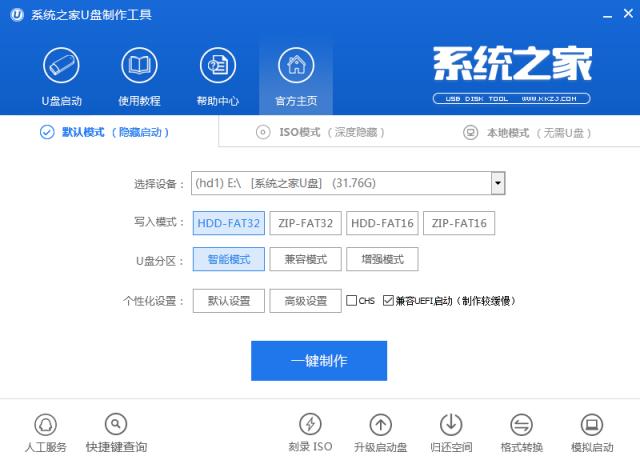 怎么用U盤安裝win7系統截圖(1) 2、在彈出的溫馨提示上點擊確定  怎么用U盤安裝win7系統截圖(2) 3、確定之后就會開始制作了 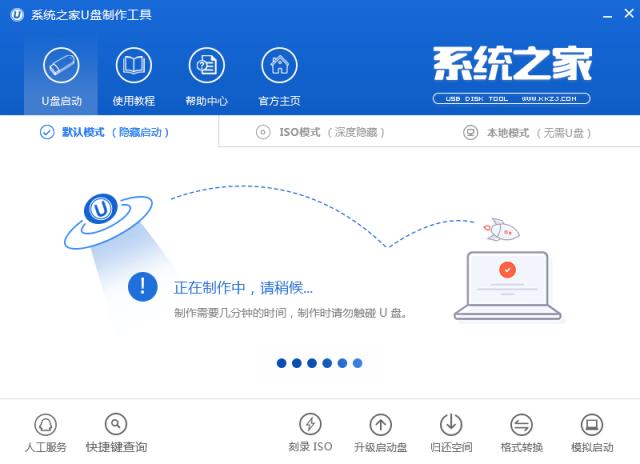 怎么用U盤安裝win7系統截圖(3) 4、制作成功之后還會彈出一個窗口,我們不需要測試,直接取消就可以啦 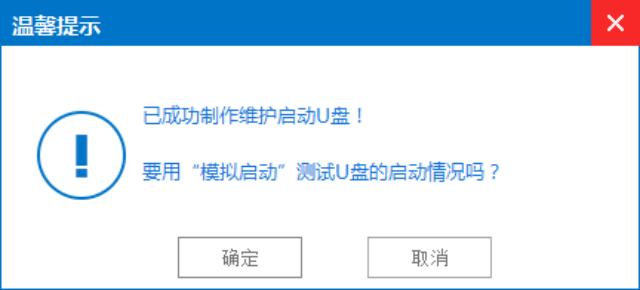 怎么用U盤安裝win7系統截圖(4) 5、制作好之后,把下載好的系統文件放到U盤里面 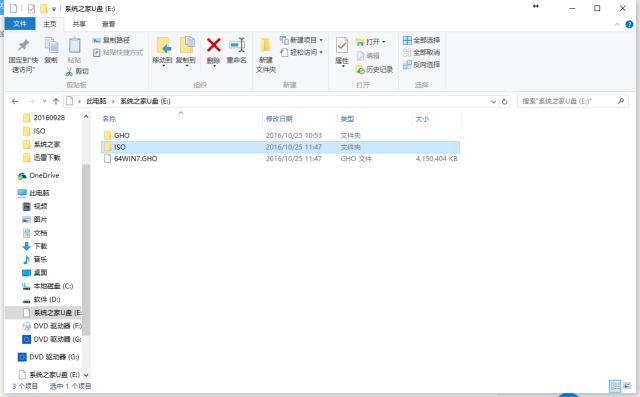 怎么用U盤安裝win7系統截圖(5) 6、重啟電腦進入U盤啟動,在PE菜單里面選擇【01】 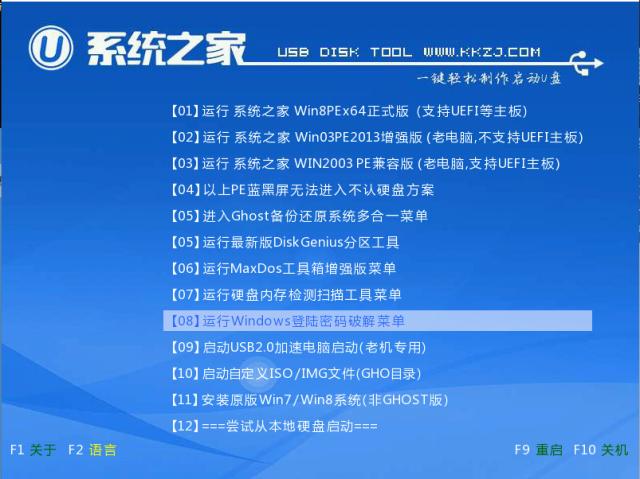 怎么用U盤安裝win7系統截圖(6) 7、在自動彈出的PE工具里,選擇默認設置即可,點擊確定 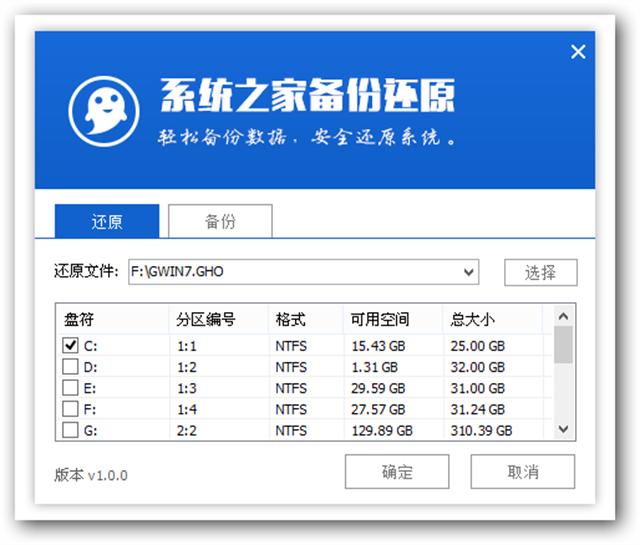 怎么用U盤安裝win7系統截圖(7) 8、再次點擊確定 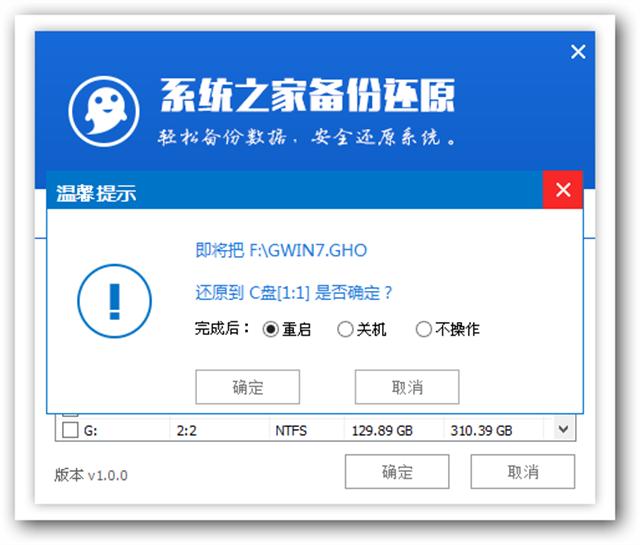 怎么用U盤安裝win7系統截圖(8) 9、然后就開始重裝系統了 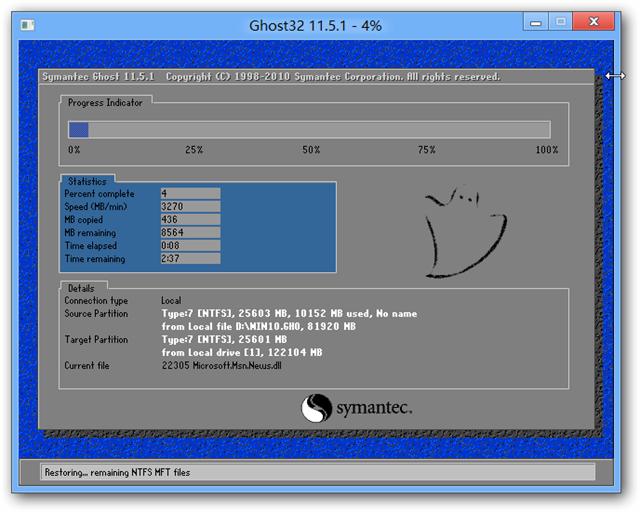 怎么用U盤安裝win7系統截圖(9) 10、等待十幾分鐘,系統就重裝成功了  怎么用U盤安裝win7系統截圖(10) U盤有USB接口,是USB設備。如果操作系統是WindowsXP/Vista/Win7/Linux/PrayayaQ3或是蘋果系統的話,將U盤直接插到機箱前面板或后面的USB接口上,系統就會自動識別。 |
本文章關鍵詞: 裝機高手告訴你怎樣用U盤安裝win7系統
相關文章
上一篇:u盤pe系統制作圖文詳細說明
下一篇:制作u盤系統安裝盤圖文詳細說明
本類教程排行
系統熱門教程
本熱門系統總排行

